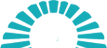آفيس 2013 و Word لمسي
ورد 2013 مسيري طولاني را براي رفع مشکلات طي کرده است تا بتواند نقايص سرويس هاي قبلي را حل كرده و كار را براي كاربران ساده تر كند.
**کساني که با فايل هاي PDF زياد سرو کار دارند از اين پس مي توانند با استفاده از ورد 2013 فايل هاي PDF را باز کرده و به ويرايش آن ها بپردازند همچنين مي توانند پاراگراف بندي ها، فهرست ها، جداول و... را نيز به همان صورتي که مايل هستند تغيير داده و يک فايل دلخواه ايجاد کنند.
اگر بخواهيد فايل هاي PDF خود را مانند تمامي فايل هاي ديگر رمزگذاري کنيد مي توانيد از ورد 2013 کمک بگيريد.
به صورت که از طريق تب File فايل خود را وارد کرده و گزينه Save as را به همراه محل ذخيره انتخاب کنيد.
در قسمتSave as type گزينه PDF را انتخاب کنيد.
سپس گزينه Option را انتخاب و گزينه Encrypt the document with password را تيک بزنيد و رمز خود را انتخاب نماييد و در نهايت آن را Save کنيد.
در Word 2013 ميتوانيد ظاهر پاکت نامههاي ارسالي خود را تغيير دهيد و برچسب هاي مورد نياز خود را ايجاد کنيد.
بعداز اجرا کردن Word 2013به تب MAILINGS برويد و گزينه Envelopes را انتخاب کنيد.
پنجره اي در مقابل شما باز مي شود که مي بايست در قسمت Delivery address آدرس گيرنده و در قسمت Return address نيز آدرس فرستنده را وارد کنيد.
براي تعيين محل قرار گرفتن پاکت روي کاغذ بهتر است به قسمت Feed برويد و با کليک بر روي Options ابعاد پاکت را تعيين کنيد و در نهايت با کليک بر روي Print ميتوانيد طرح را چاپ کنيد.
کساني که با فايل هاي PDF زياد سرو کار دارند از اين پس مي توانند با استفاده از ورد 2013 فايل هاي PDF را باز کرده و به ويرايش آن ها بپردازند
براي اين که بتوانيد يک برچسب طراحي کنيد در همين قسمت به تب Labels برويد و در قسمت Address آدرس فرستنده را درج کنيد مي توانيد با کليک بر روي قسمت Labels اندازه برچسب را تغيير دهيد.
در آخر با کليک بر روي Print برچسب را بر روي کاغذ چاپ کنيد.
** هنگامي که يک متن وردي به صورت آنلاين در حال ارائه است تمامي کارها به صورت هماهنگ بين اعضا صورت مي گيرد. در صورتي که هر يک از افراد شرکت کننده بخواهند به صورت جداگانه متن را مطالعه کنند و يا اين که بخشي را که متوجه نشده اند دوباره بازخواني کنند ورد 2013 اين امکان را فراهم مي آورد که از طريق ماوس و کيبورد خود به اين کار بپردازند و زماني که کاربر دوباره بخواهد به ساير اعضا ملحق شود مي تواند با انتخاب دکمه
Follow Presenter که در بالاي صفحه ظاهر مي شود، دوباره به ساير اعضاء ملحق شده و از حالت مطالعه سند به صورت مستقل خارج خواهد شد.
**زماني که شما در حال ارائه کردن يک متن به صورت آنلاين هستيد ممکن است با يک غلط املايي و... مواجه شويد در اين حالت مي توانيد با استفاده از ورد 2013 بدون وقفه در بين ارائه آن اشتباه را تصحيح کنيد و با Resume کردن، متن را براي شرکت کنندگان در جلسه ارائه دهيد.
** سندي براي افراد ارائه مي شود، ممکن است افراد بخواهند آن سند را براي خود دانلود کنند و براي دوستان و همکاران خود نيز بفرستند. در ورد 2013 مي توان متن ها ي مختلف ارائه شده را دانلود و و در بين اعضاي ديگر توزيع نمود.
براي اين کار يک گزينه به نام Enable remote viewers to download the document وجود دارد که با فعال کردن آن شرکت کنندگان در ارائه قادر به دانلود سند خواهند بود.
** ايجاد جدول در ورد نيز يکي ديگر از قابليت هاي اين نرم افزار است.
در ورد 2013 اگر چه تغييراتي زيادي در نحوه طراحي جدول ديده نمي شود اما اگر کمي دقت کنيم متوجه خواهيم شد که در هنگام ترسيم جدول، يک کنترل بين دو رديف و ستون قرار مي گيرد و زماني که فرد بر روي آن کليک کند مي تواند يک رديف يا ستون جديد ايجاد کند اگر چه اين موضوع از نظر برخي زياد با اهميت به شمار نيايد اما همين امر مي تواند از بسياري، کليک کردن هاي اضافي جلوگيري کند.
** اضافه شدن تعدادي از استايل ها به جدول استايل هاي ورد از جمله ديگر تغييرات است.
اگر فردي بخواهد يک جدول را به شکل يک ليست طراحي کند در صورتي کهBorder Painter فعال باشد، فرد با کليک کردن روي هر کدام از خطوط جدول مي تواند طرح مورد نظر را روي آن اعمال کند.